CloudBerry Backupによる SQLServerの自動 バックアップのステップを紹介します。
SQL Serverバックアップを行うにはCloudBerry Backup Ultimateエディションが必要で、現在 Microsoft SQL Server 2000-2017をサポート可能です。
(1)Start the backup wizard in CloudBerry Backupのバックアップ・ウィザードのHomeタブで MS SQL Serverをクリックします。

(2)Local/ Cloud Backup / Hybrid Backupのどれかを(ここでは最初のオプションを使用します)選択し、ターゲット・ストレージ・アカウントを選択するか新しいアカウントを作成します。
(3)このバックアップ計画の名前を入力して次に進みます。 この時点で、CloudBerry BackupをターゲットのSQL Serverインスタンスに接続する必要があります。 CloudBerry Backupはユーザに必要な権限も確認します。 SQL Serverに別のバックアップアカウントを作成した場合は、[ Authentication:認証]メニューを使用してそのアカウント情報を指定します。
(4) バックアップしたいデータベースを選択します。ここではTestDBを選択します。
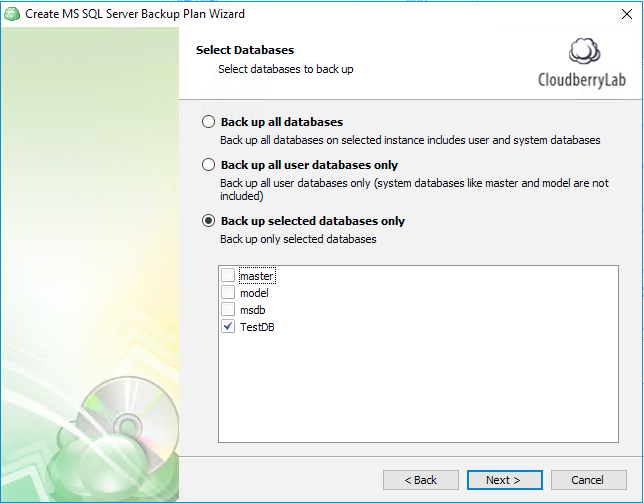
(5)必要な数のコピーだけを保存するには、バックアップのRetention policy(保存方針)を指定してください。 これは、クラウド・ストレージを使用しているときに、スペースを使い果たしたり、必要以上に支払いをしたりするのを防ぐのに役立ちます。
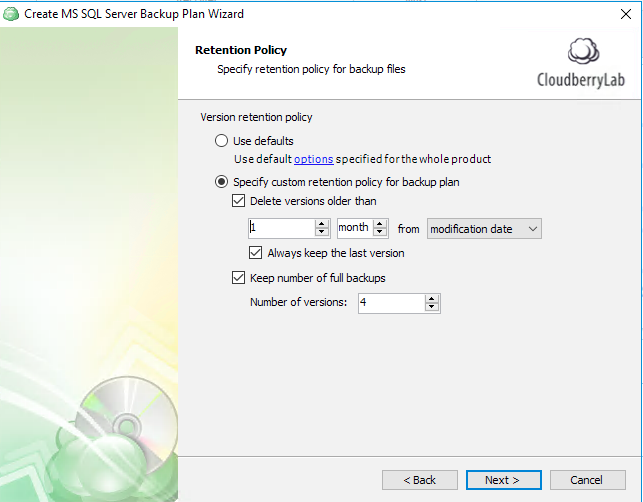
(6)スケジュール・ステップでは、「1回実行」ジョブを作成したり、利用可能なスケジュールテンプレートの1つを設定したりすることができます。 ほとんどの場合、Recurring (定期的な:事前定義されたテンプレート)スケジュールを使用することを推奨します。これには、フル、差分、およびトランザクション・ログのバックアップのセットが含まれ、ユーザのニーズで修正できます。
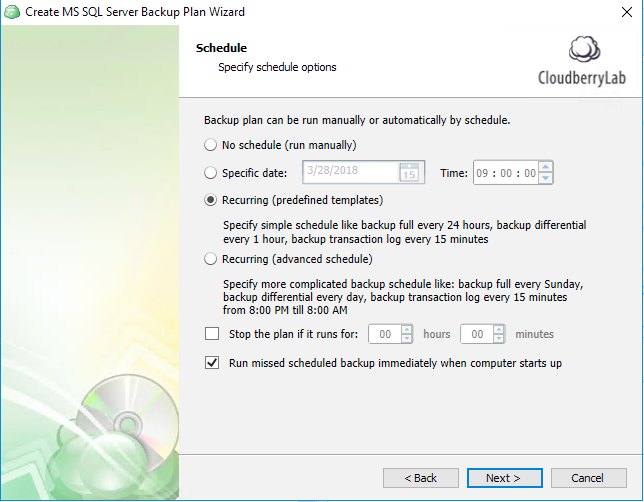
そのスケジュールがユーザが希望するもので無い場合 – Recurring(アドバンス・スケジュール)を確認してユーザ独自のテンプレートを作成してください。
(7)次のステップで、テンプレート・セットから繰り返しの詳細を指定します。 以下の例では、1時間ごと、毎日の差分、毎週のフルでのバックアップがあります。
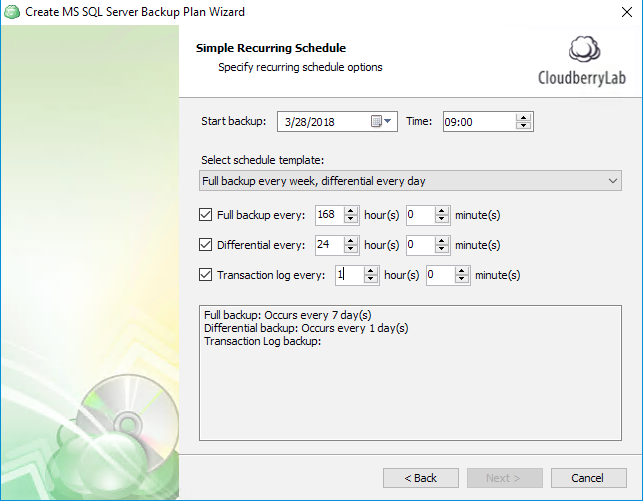
(8)前後のアクションや通知設定など、設定したいその他の詳細オプションを設定し、バックアップ計画の作成を完了します。
関連したトピックス
- Oracle, SQL Server データベースをAmazon S3に低コストでバックアップ方法 [ CloudBerry Backup]
- SQL Server のデータベースパフォーマンス監視の重要性 [DPA]
- Microsoft SQL Serverのバックアップとリストア手法
- SQL Serverセキュリティへの基本的なベスト・プラクティス
- SQLServerがソースDBの時の注意事項【リアルタイムレプリケーションツールDBMoto】
- HiT OLEDB Server/400とSQL Server Data Transformation Service (DTS)を利用したAS/400とSQL Serverとのデータ変換
- HiT OLEDB/400とSQL Server:DTSによる通信
- Microsoft SQL Server と HiT OLE DB プロバイダでリンク・サーバ作成
- SQL Server の Datetime がMySQLの varchar にマップ【リアルタイムレプリケーションツールDBMoto】
- データベースはクラウド ファースト


 RSSフィードを取得する
RSSフィードを取得する


[Amazon S3へSQL Serverデータベースのバックアップ]はこちら=> https://www.climb.co.jp/blog_veeam/cloud-berry-backup-17148